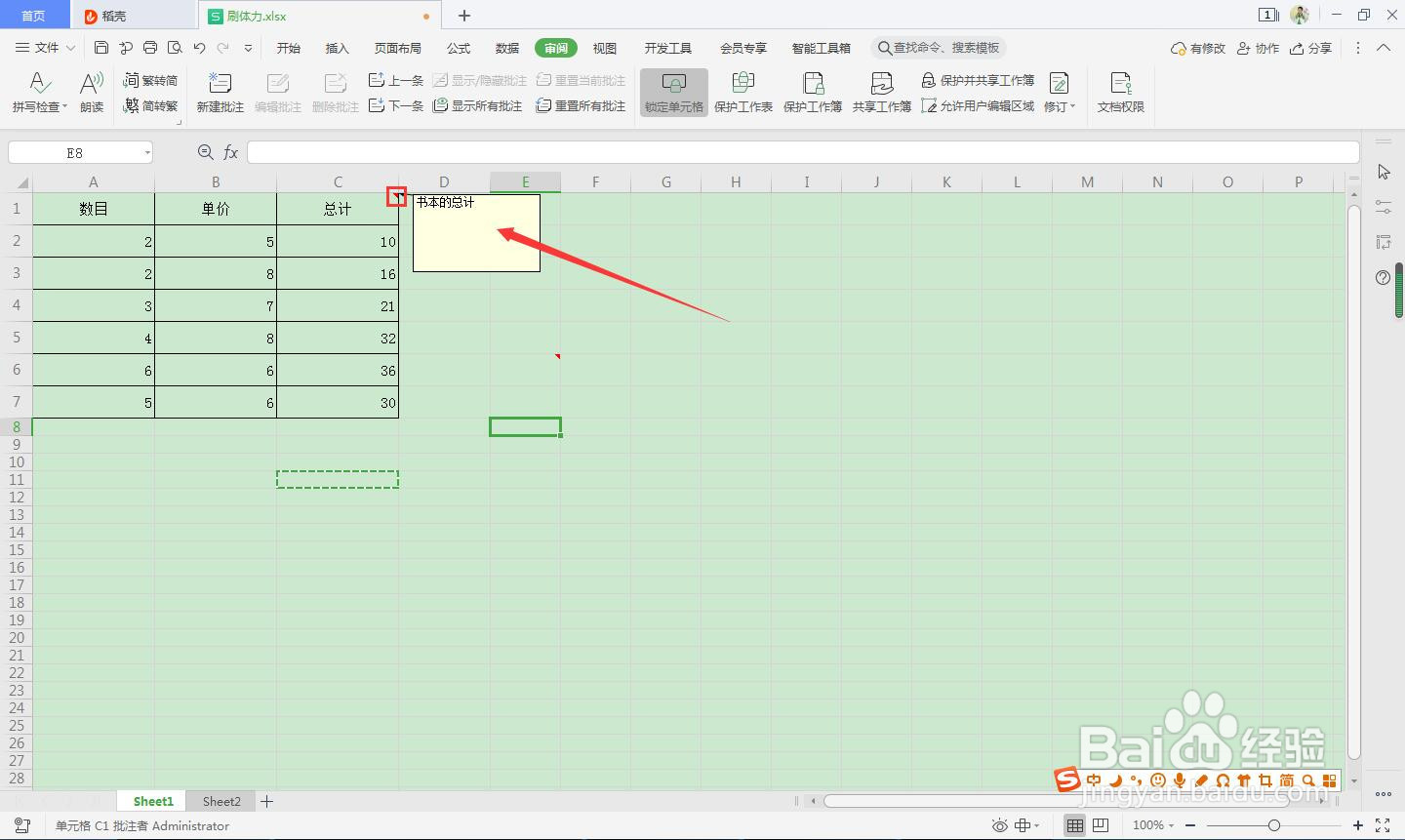1、首先要打开WPS Office软件。
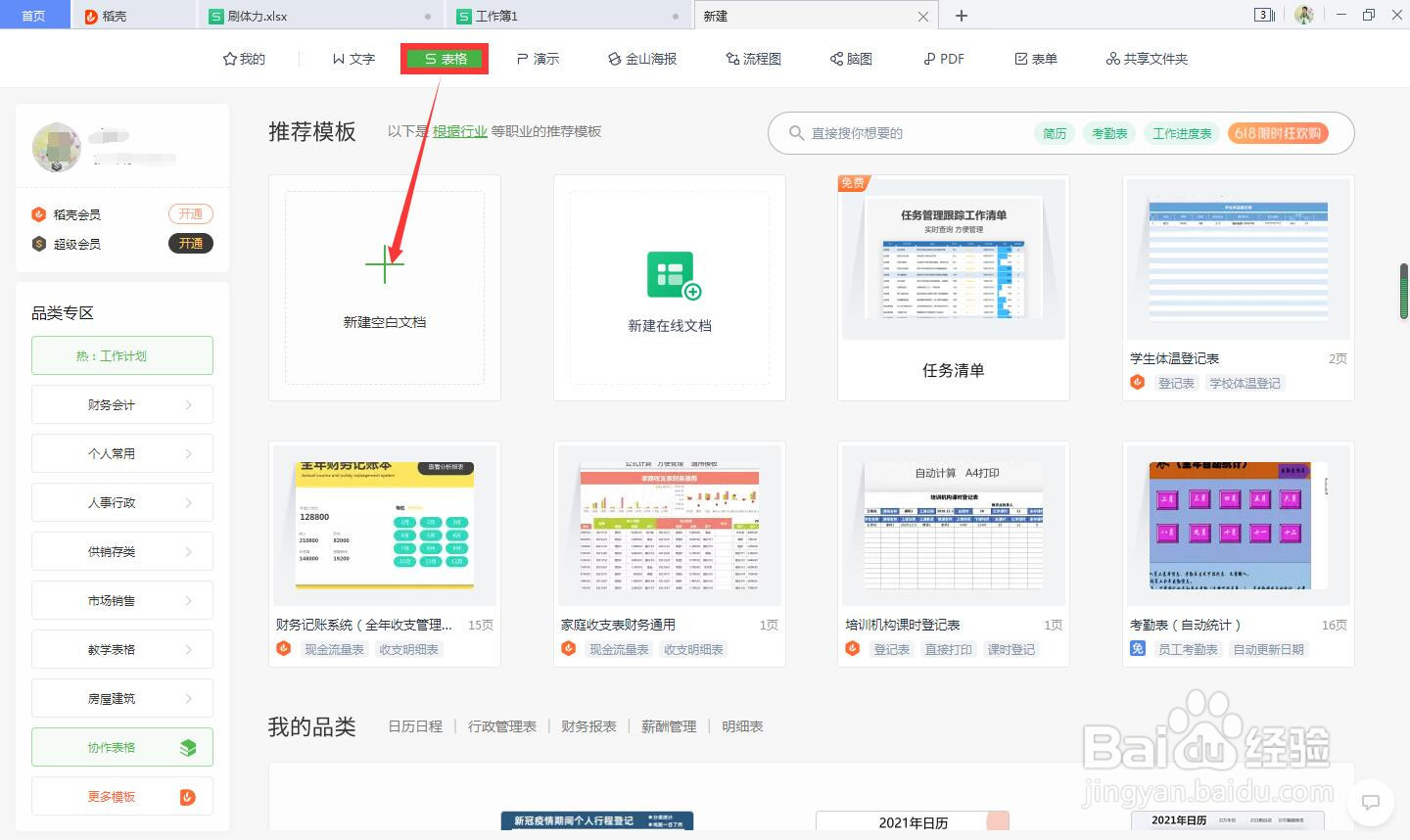
2、点击“表格-新建空白文档”,建立一个表格。
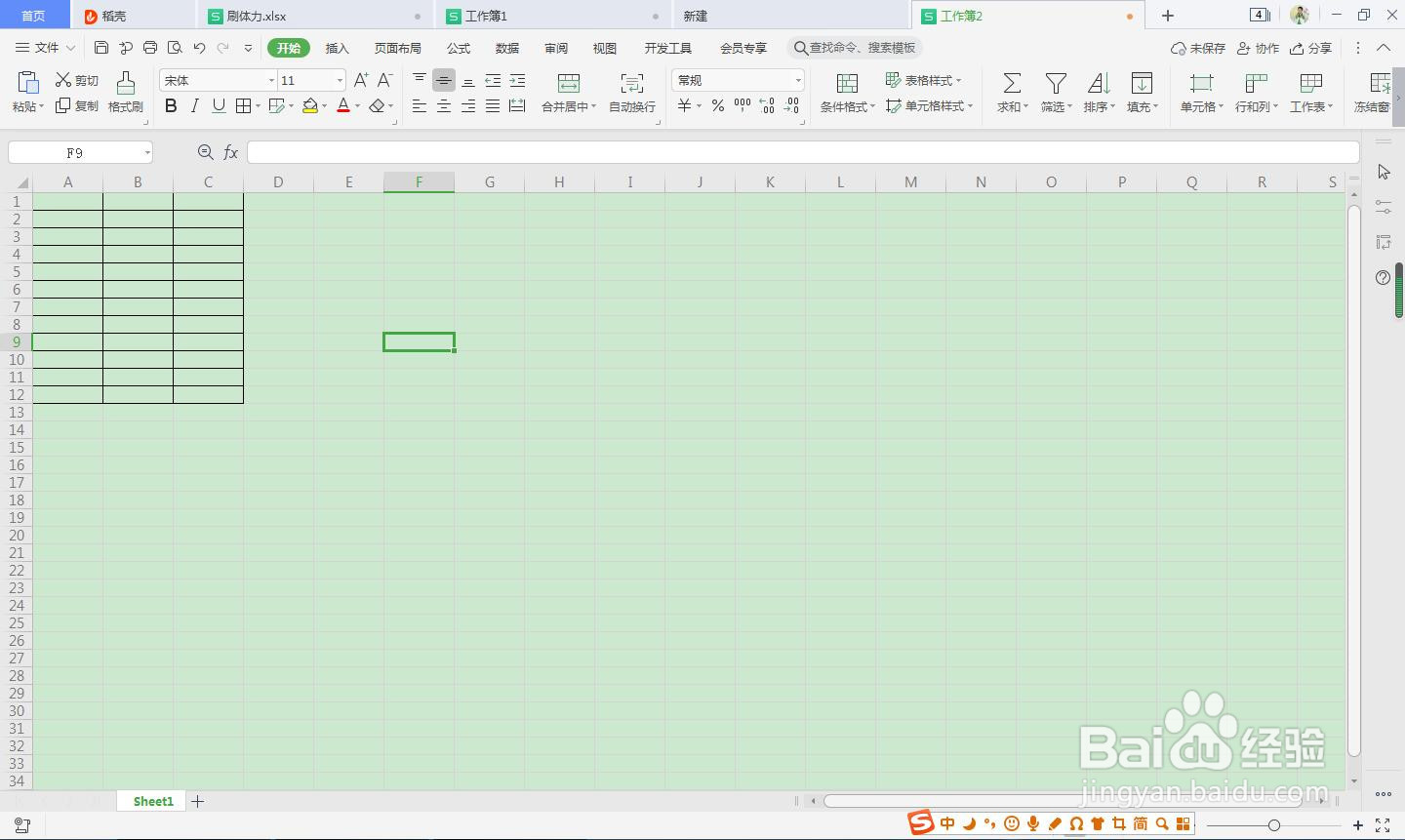
3、我们把提前准备好的表格内容导入到表格。我们就会发现,表格的内容不太明白。
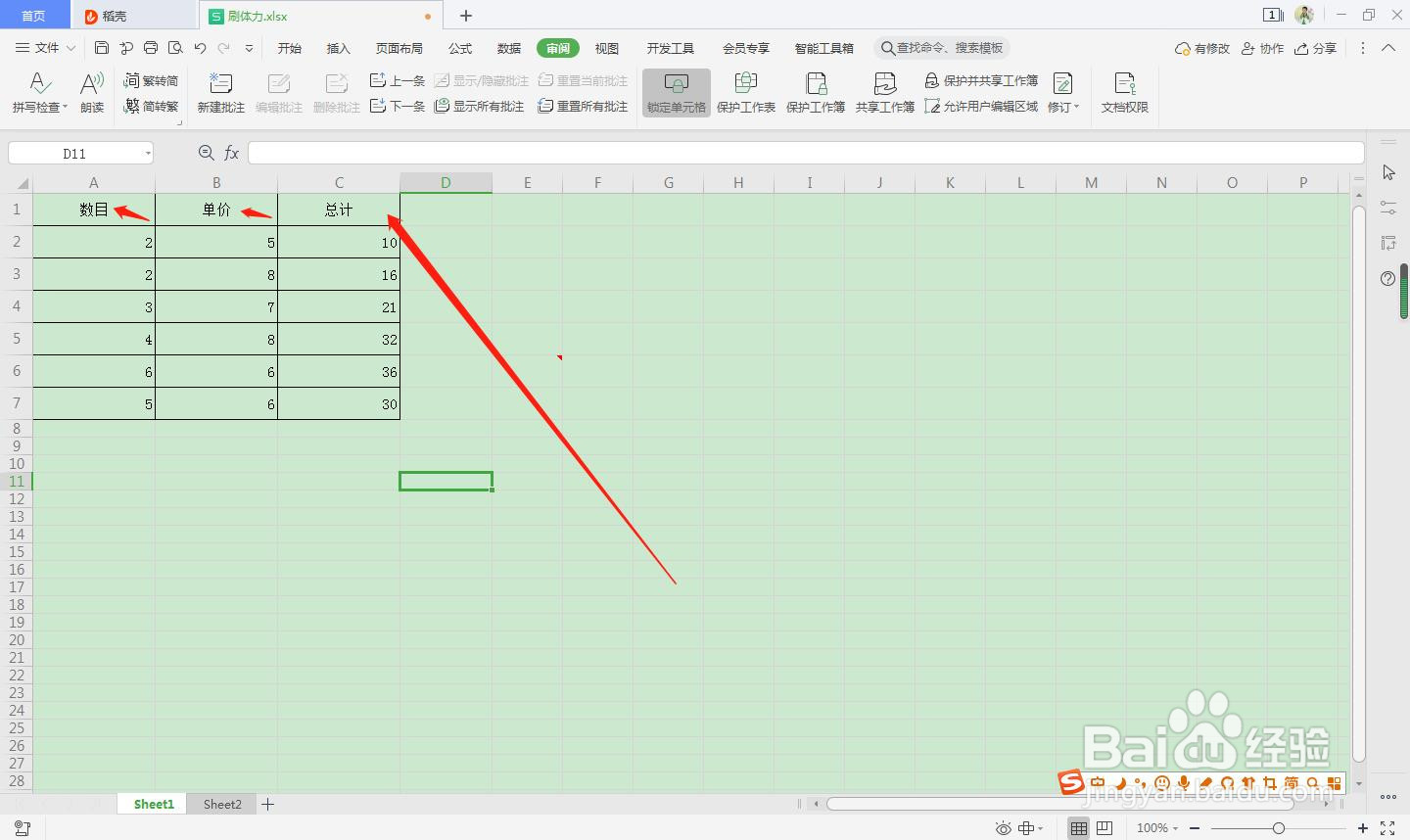
4、在菜单栏找到“审阅”并单击。
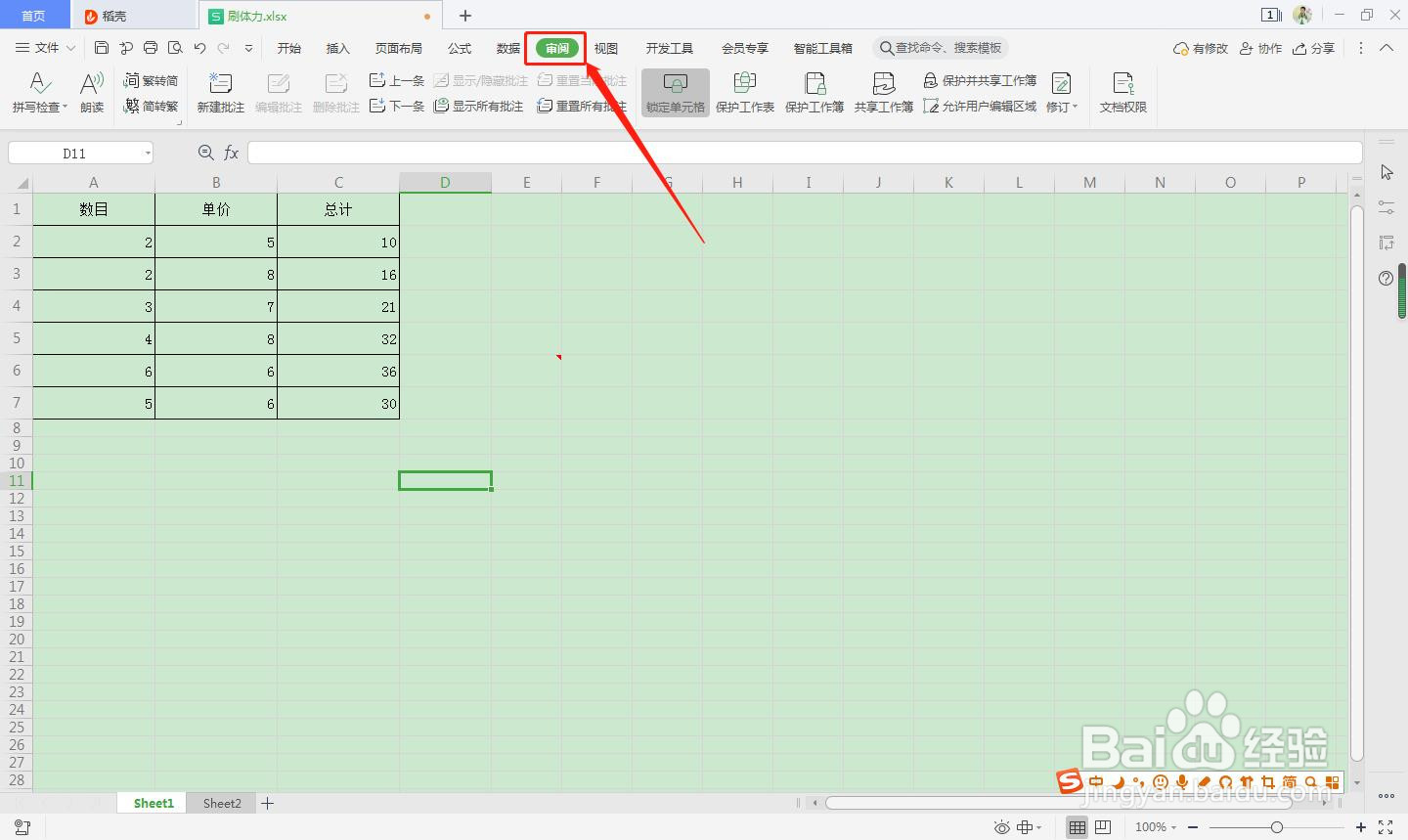
5、选中要批注的表格,点击“新建批注”,就弹出一个空白批注框。

6、我们输入要介绍的内容就可以了。把鼠标放到红色小三角,就能看到批注的内容了。
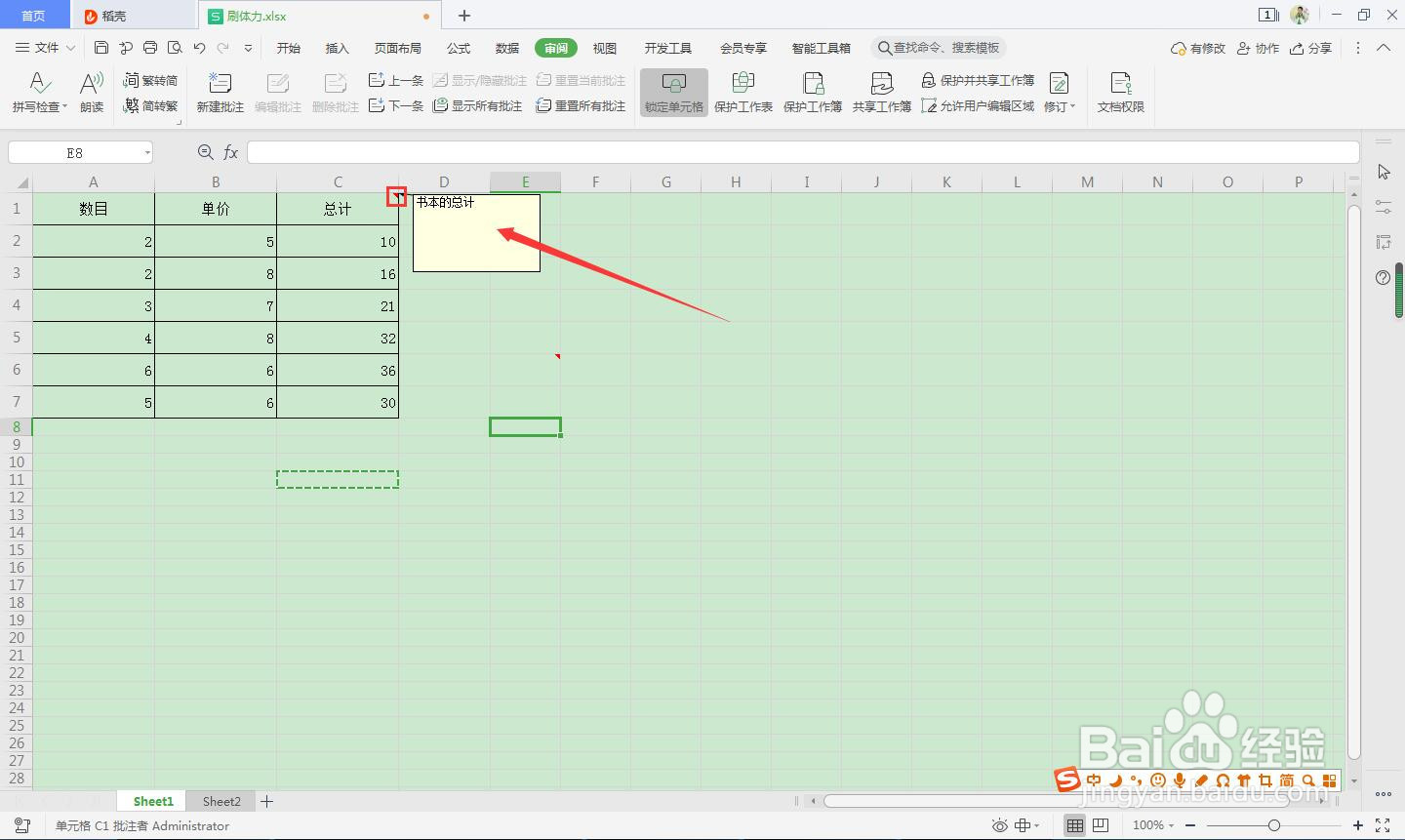
时间:2024-10-13 16:36:14
1、首先要打开WPS Office软件。
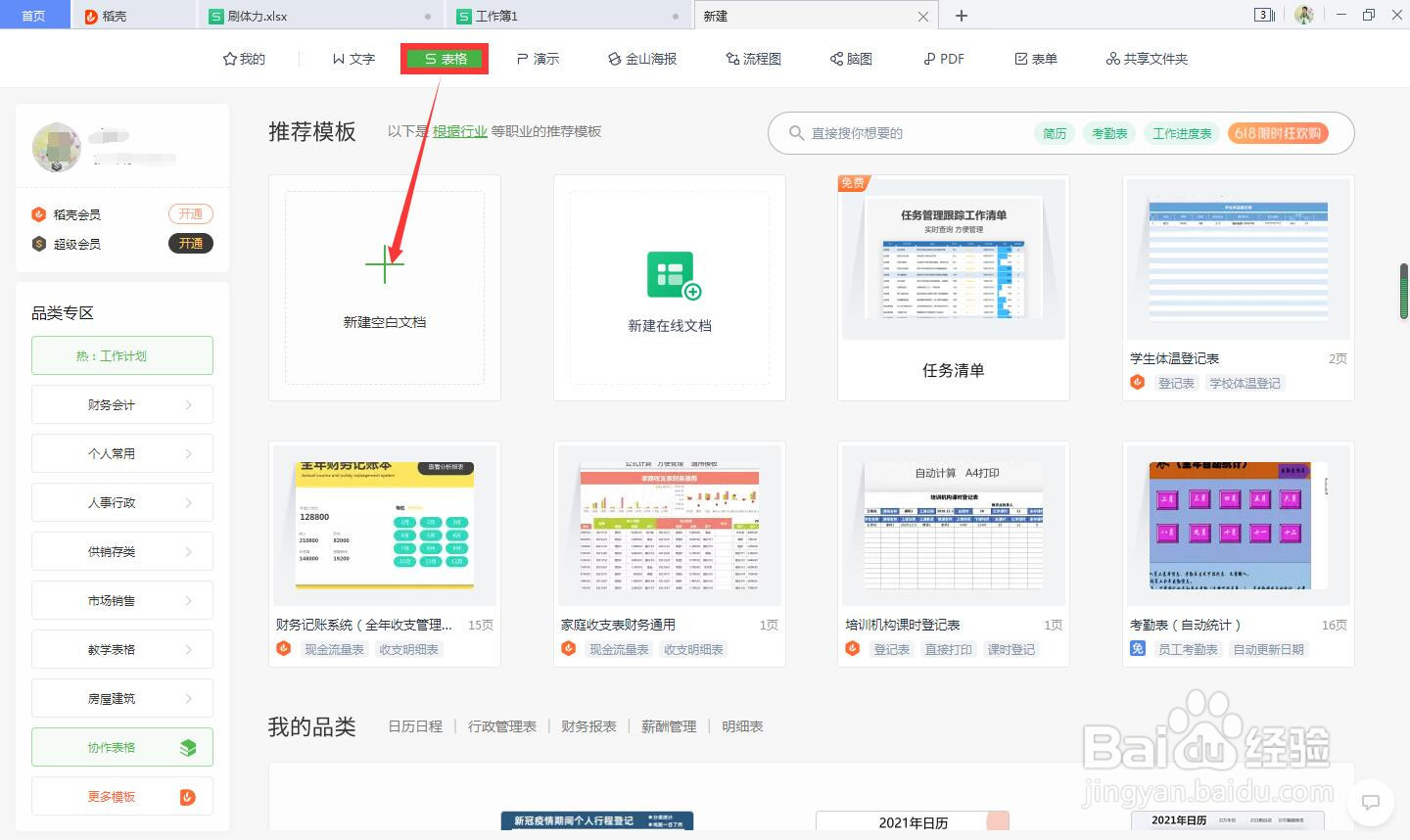
2、点击“表格-新建空白文档”,建立一个表格。
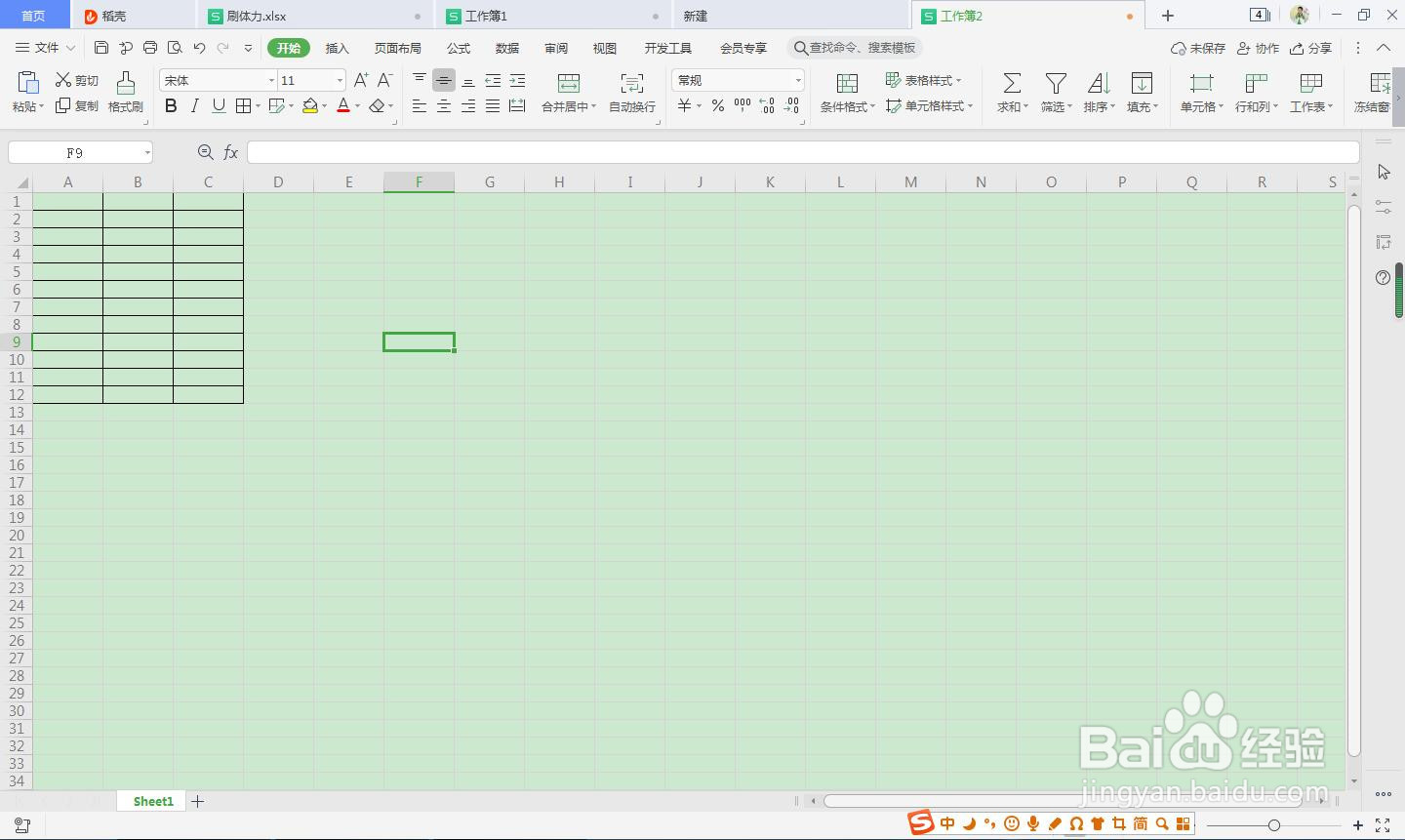
3、我们把提前准备好的表格内容导入到表格。我们就会发现,表格的内容不太明白。
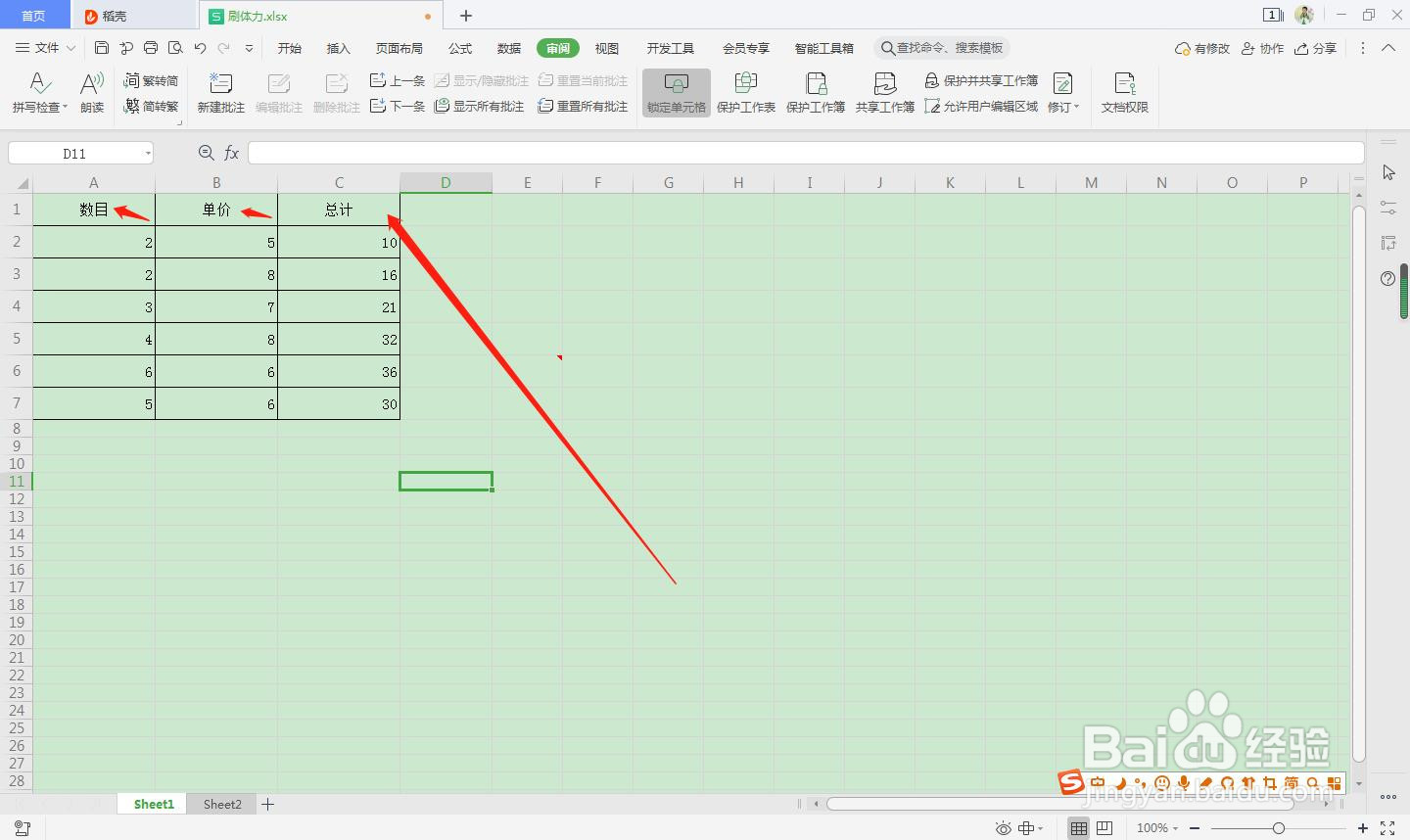
4、在菜单栏找到“审阅”并单击。
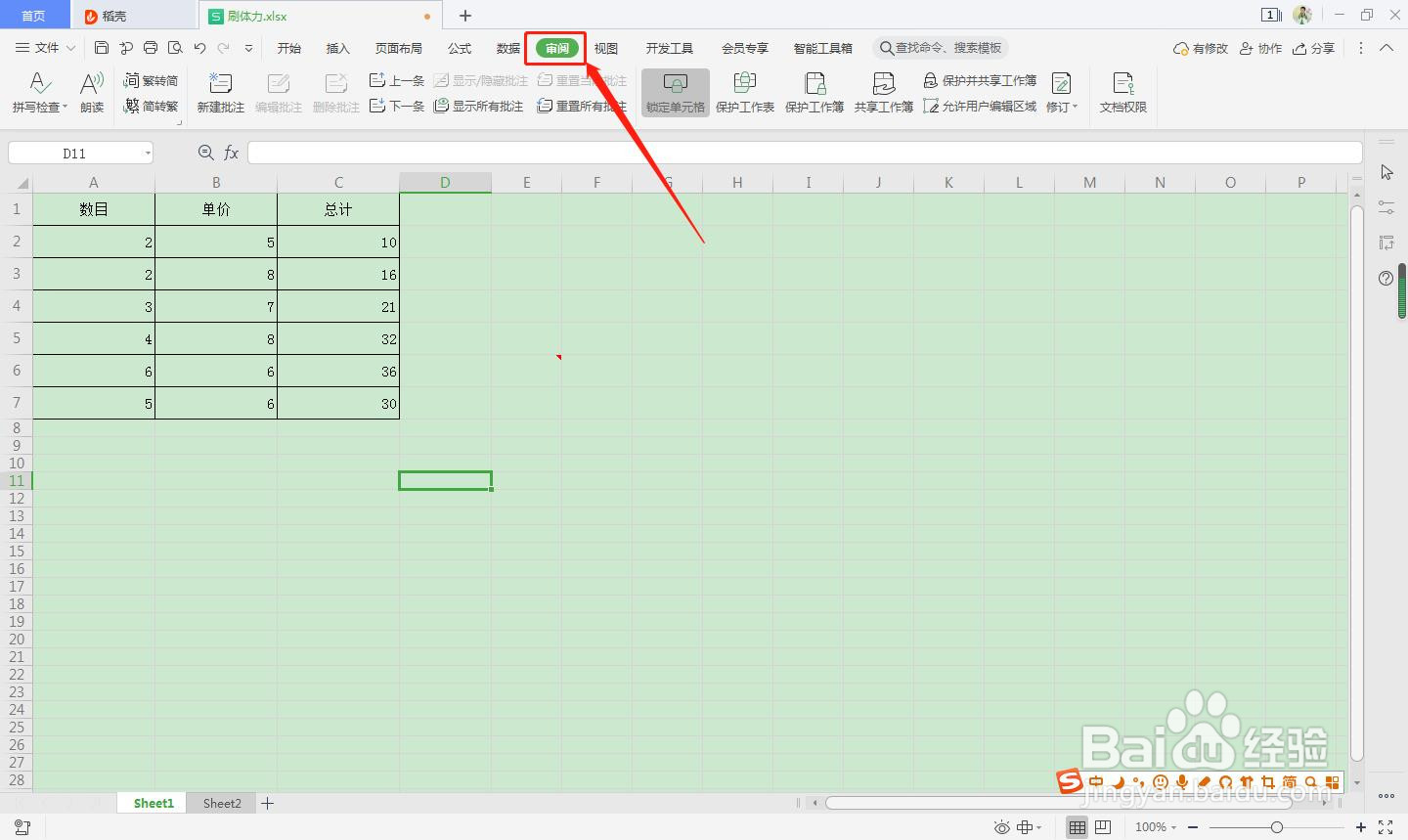
5、选中要批注的表格,点击“新建批注”,就弹出一个空白批注框。

6、我们输入要介绍的内容就可以了。把鼠标放到红色小三角,就能看到批注的内容了。